
Mündəricat:
- Müəllif John Day [email protected].
- Public 2024-01-30 07:43.
- Son dəyişdirildi 2025-01-23 12:54.



[1] [2] -dən əvvəl daha iki Raspberry Pi əsaslı kamera layihəsi etdim. Bu, üçüncü kamera ideyam, ilk Raspberry Pi Zero layihəmdir. Bu həm də Astrofotoqrafiyaya ilk səfərimdir!
Son "Super Ay" dan qaynaqlanaraq qardaşımın köhnə Celestron Firstscope 70 EQ -nı yenidən xidmətə qaytarmaq istədim. Son 10 il ərzində gözlüklərin hamısı itdi, ancaq teleskop örtükləri tozdan qorunmaq üçün yerində qaldı.
Faydalı elektronik çəlləyimdə Pi Zero və uyğun kamera kabeli var. LiPo, Powerboost 1000 və kamera modulu ilə birlikdə. Hazırlanması üçün yetişmiş komponentlərin mükəmməl bir laxtalanması ….
Dizayn haqqında qısa məlumat
Raspberry Pi Zero ətrafında qurulmuş simsiz bir kamera yaradın ki, bu da 1,25 düymlük bir teleskop okulyar yuvasına yerləşdiriləcək.
Addım 1: Komponentlər

Elektronika
- Moruq Pi Sıfır.
- Raspberry Pi Kamera, (Amazon Affiliate Link).
- Raspberry Pi Zero Kamera FFC.
- Raspberry Pi USB Wifi Dongle, (Amazon Affiliate Link).
- Adafruit Powerboost 1000, (Amazon Affiliate Link).
- LiPo Batareyası.
- MicroSD Kartı, (Amazon Affiliate Link).
- Müxtəlif tel.
- Miniatür Sürüşdürücü (SPDT), (Amazon Affiliate Link).
Moruq Pi 3 | İsteğe bağlı, (Amazon Affiliate Link)
Avadanlıq
- 4 x 20 mm Dişi-Qadın M3 Pirinç Hex Aralayıcılar, (Amazon Ortaq Bağlantısı).
- 8 x M3 10mm Socket Cap Vintlər, (Amazon Affiliate Link).
- 1 x SpoolWorks Əsas Qara PLA Filamenti.
- 1 x NinjaTek NinjaFlex Filament.
Fayllar
STL, STP və 123dx faylları | thingiverse.com
Zəhmət olmasa burada Instructables və Thingiverse üzərindəki işlərimi dəstəkləməyə kömək edin
alış -veriş edərkən aşağıdakı ortaq bağlantılardan istifadə edərək. Təşəkkürlər:)
eBay.com | eBay.co.uk | eBay.fr | Amazon.co.uk
Addım 2: Parça Hazırlanması



İncə işlərə kömək etmək və USB WiFi Dongle -dakı kontaktlara daxil olmaq üçün işi korpusdan çıxarmalıyıq. Plastik qutunu bıçaqla ayırın və PCB -ni diqqətlə çıxarın.
Ayrıca lens modulunu kamera modulundan çıxarmalısınız. Raspberry Torte vikisində bunun necə ediləcəyini göstərən bir bələdçi var. Kamera lensinin toz yığmasını istəmirsinizsə, bu addımı montaja qədər tərk edə bilərsiniz.
Addım 3: Dizayn
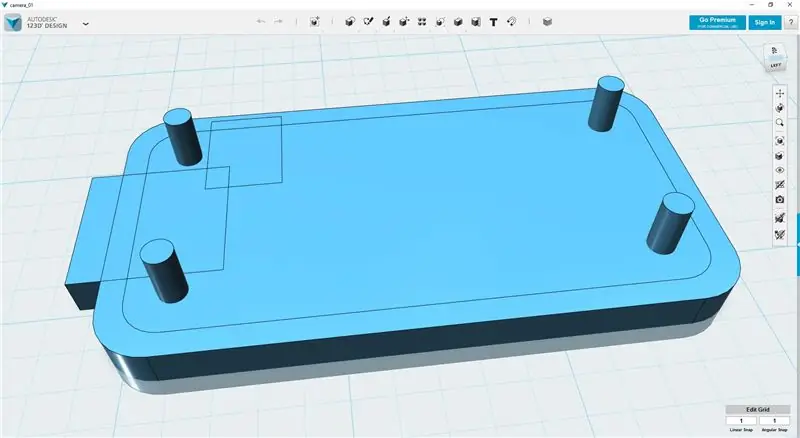
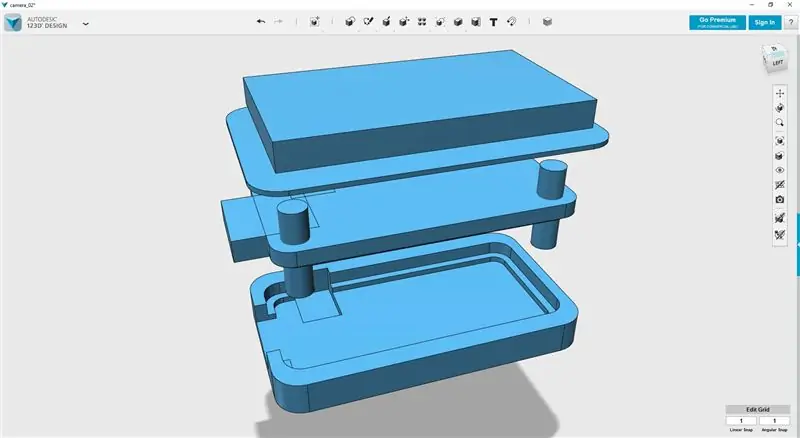
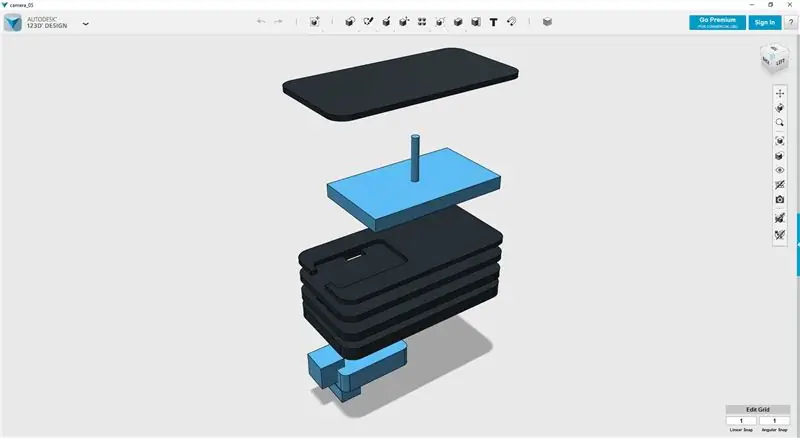
Parçaları modelləşdirmək üçün 123D Design istifadə edirəm.
Nəzərə alınması lazım olan mülahizələr FFC -nin yoludur. SD Karta, Powerboost -dakı MicroUSB jakına, kabel yollarına, LiPo fişinə və Wifi Dongle -a keçmək üçün bir yerə giriş. Bundan əlavə, kameranın teleskopdakı standart 1.25 düymlük göz yuvasına sığması lazımdır.
SD Kart Yuvasını və kameranın FFC mövqeyini qeyd edərək Sıfıra uyğun bir çanta modelləşdirməyə başladım.
Digər kamera layihələrimdə olduğu kimi, yeni bir komponent və ya komponentlər üçün bir çərçivə meydana gətirən hər yeni təbəqə ilə bir təbəqə dizaynı istifadə etdim.
Elektronikanı birləşdirmək üçün tellərə ehtiyac olacağını unutmaq asandır. Buna görə kabel marşrutu əlavə etməyinizə əmin olun.
Bədən üçün son xüsusiyyət, hamısını bir yerdə tutma üsuludur. Pirinç altıbucaqlı ayırıcılardan istifadə edərək kameranın xaricində heç bir qoz -fındıq görünmədən əşyaları təmiz saxlayır.
Bəzi aksesuarlar olmadan heç bir kamera tamamlanmır. Dəyişdirilə bilən çap üçün dizayn edilmiş bir lens qapağı və daha böyük 2 göz teleskopları üçün bir adapter halqası hazırladım.
Montaj zamanı kamera kabelinin kifayət qədər uzun olmadığını gördüm! Daha uzun standart olmayan bir kabel istifadə etmək və öz kamerasını qurmaq istəyən hər kəs üçün işləri çətinləşdirmək əvəzinə, FFC-nin uzunluğunun olmamasını kompensasiya etmək üçün dizaynları düzəldirəm. Kameranın mövqeyini bədənin ortasından kənara köçürdüm.
Addım 4: Çap edin
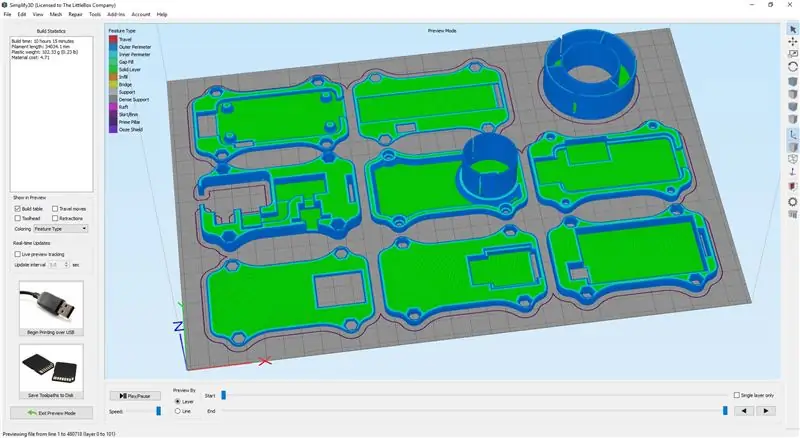


Modelləri çap etmək üçün dilimləmək üçün Simplify3D istifadə edirəm. E3D -nin BigBox -da çap olunur.
Modelləri dilimləyicinizə daxil edin. Bir BigBox aldığım üçün hamısı birlikdə çap yatağına uyğun olacaq. Dilimləyicinizi konfiqurasiya edin.
Dilimləyici Ayarları
- Lay hündürlüyü 0,25 mm.
- 15% doldurma.
- 3 Perimetr.
- 3 Üst qat.
- 3 alt qat.
- 50 mm/s çap sürəti.
Çap 8 hissənin hamısını hazırlamaq üçün ~ 10 saat çəkdi. Ehtiyat bir Raspberry Pi varsa, fantastik OctoPrint ilə printerinizi uzaqdan izləyə və idarə edə bilərsiniz!
Korpus və adapter SpoolWorks Basic Black PLA Filament ilə çap edilmişdir. Qapaq NinjaTek NinjaFlex Filament ilə çap edilmişdir.
Çapın bitməsini gözləyərkən, Proqram təminatını sıralamaq üçün əla vaxtdır.
Addım 5: Proqram təminatı
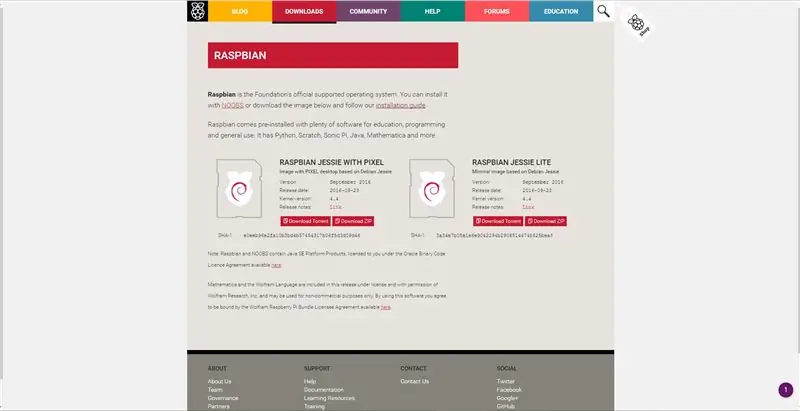
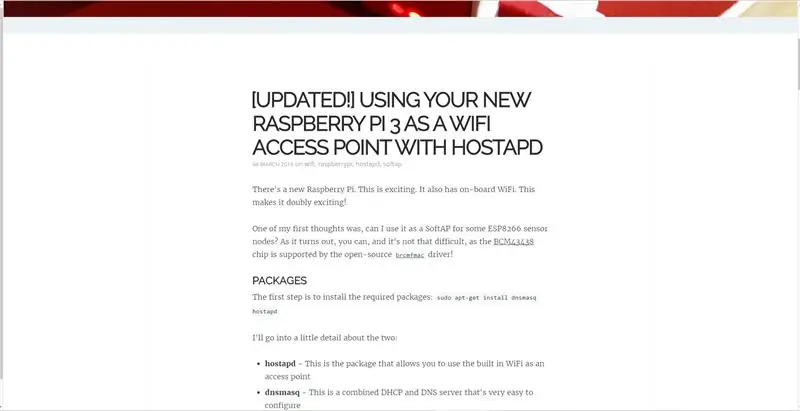
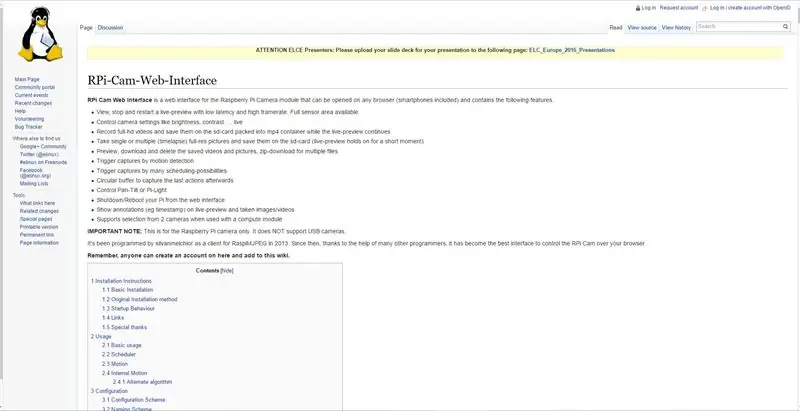
Kamera üçün SD Kart hazırlamaq üçün standart bir Raspberry Pi lazımdır.
Tam Raspbian görüntüsünü istəmədiyimiz və ya ehtiyacımız olmadığı üçün Raspberry Pi Veb saytından Jessie Lite şəkil faylını yükləyərək başlaya bilərik. Şəkili SD Karta yazmaq üçün quraşdırma təlimatlarına əməl edin.
WiFi üzərindən kameraya daxil olacağımız üçün indi kamera üçün veb interfeysi qurmalıyıq. RPi-Cam-Web-İnterfeysindən istifadə edirəm. Proqramı imicinizə qurmaq üçün onların təlimatlarına əməl edin.
WiFi Dongle bir qaynar nöqtə olaraq konfiqurasiya edilməlidir. Phil Martin tərəfindən RPi -ni qaynar nöqtə olaraq konfiqurasiya edən faydalı bir bələdçi var WiFi HotSpot. CONFIGURE HOSTAPD bölməsində ssid-in adını Pi3-AP-dən Teleskop adlandırıram.
Nəhayət, hər hansı bir küçə işığını dayandırmaq üçün bu təlimata riayət etməklə kameranın LED-i söndürülə bilər LED -i deaktiv edin.
MicroSD Kartı düzgün bağladıqdan sonra standart RPi -dən çıxarıb birbaşa RPi Sıfıra qoya bilərsiniz. Proqramın işləməsi üçün heç bir dəyişiklik etməyinizə ehtiyac yoxdur.
Birində, Raspberry Pi Zero -nu teleskopunuz aralığında olsaydı, evinizin WiFi şəbəkəsinə bağlamaq imkanı da var.
Addım 6: Quraşdırma



Çap olunan hissələr
Son qat istisna olmaqla, bütün çap olunan hissələrin üst səthlərinə bir iynə faylı götürmüşəm. Bu, hər hansı bir yüksək nöqtəni çıxaracaq və təbəqələri bir-birinə yapışdırarkən bərabər və düz bir uyğunlaşma təmin edəcəkdir.
Raspberry Pi Zero Kablolama
Pi üçün iki telin, iki güc kabelinin və iki USB kabelinin lehimlənməsini tələb edirik. Köhnə USB kabeldən telləri geri qaytardım. Raspberry Pi Zero -a aşağı profilli bir WiFi kilidi əlavə etmək üçün Chris Robinson bələdçisindən istifadə edərək düzgün lehim yastıqlarını seçə bilərik.
Krisin bələdçisində, altdakı lehim yastiqciklərini işə salmaq üçün istifadə edir, lakin 5V -ni RPi -yə ötürmək üçün GPIO -dan istifadə edəcəyik. Bu RPi GPIO və Pins Təlimatından istifadə edərək +5v (qırmızı tel) 2 -ci pinə və GND (qara tel) 6 -cı pinə qoşulmaq istədiyimizi bilirik.
Qatlar 1-3
Dörd ədəd 20 mm Pirinç Hex ayırıcısını 4 çaplı M3 10 mm Socket Cap Vidaları ilə ilk çap olunan hissəyə yapışdırın. Parçanı yerə qoyun. FFC -ni RPi -yə uyğunlaşdırın və çap olunmuş hissəyə yerləşdirin. MicroSD Kartı taxmağı unutmayın!
Kabeli və FFC -ni deliklərdən qidalandırdığınızdan əmin olaraq üstü iki qat qatlayın.
3 -cü təbəqəni yığının üzərinə qoyun, yenidən kabellərlə kabel götürün.
Layer 4
Chrisin bələdçisindəki Pinout İstinadını istifadə edərək, güc kabellərini WiFi Dongle -ə lehimləyə bilərik.
4 -cü təbəqəni tellərə diqqətlə yığın.
İki kabeli RPi -nin USB yastiqlərindən WiFi Dongle -a lehimləyin. Dongleı Powerboost 1000 ilə birlikdə yığına qoyun.
Dörd elektrik telini uzunluğuna kəsin və Powerboosta lehimləyin. Adafruit -in Pinouts Bələdçisi ilə əlaqələri iki dəfə yoxlayın.
Güc açarı üç əlaqəyə ehtiyac duyur. 3-cü qat lent kabelini 4-cü təbəqəyə yerləşdirməzdən əvvəl açara lehimləmişəm. Telləri Powerboost-a yuvarlayın və Lehimləyin. Adafruit-in ON/OFF Bələdçisi ilə əlaqələri iki dəfə yoxlayın.
Batareya
Batareyadakı tellər çox uzundur və ideal olaraq qısaldılmalıdır.
Bu potensial təhlükəli bir addımdır və yalnız bunu təhlükəsiz şəkildə etmək qabiliyyətinizdən əminsinizsə cəhd edilməlidir
Batareyanın PCB və lehim terminallarını əhatə edən Kapton lentini çıxarmaqla başlayın. Öz rulon lentiniz yoxdursa, çıxarılan lenti paket yenidən yığılanda saxlayın.
Kabelləri PCB -dən ayırın və bağlayıcıyı Powerboost -a bağlayın.
Telləri 5 -ci qatdakı çuxurdan keçirin və artıqlığı kəsmədən əvvəl lazım olan uzunluğa yaxınlaşdırın. Ehtiyac duyacağınızdan bir az çox tel buraxmaq təhlükəsizdir.
Telləri batareyaya yenidən lehimləyin və PCB -ni dizüstü lentə sarın.
Layer 5
Powerboost -un hərəkət etməməsinə kömək etmək üçün 5 -ci qatın altına iki köpük yastığı əlavə etdim.
Batareya fişini 5 -ci qatdakı delikdən keçirin və Powerboost -a qoşun.
FFC -ni 5 -ci qatdakı çuxurdan keçirin və yığının üzərinə qoyun.
Batareyanı qatdakı boşluğa qoyun.
Test
İndi hər şeyin işlədiyini yoxlamaq üçün yaxşı vaxtdır. Kameranı qısaca FFC -yə qoşun və düyməni sürüşdürün. Powerboost üzərindəki işıq yanmalıdır (3 -cü qatda mavi güc LEDini görə biləcəyiniz kiçik bir çuxur var).
Bir neçə dəqiqə gözləyin və telefonunuzdan, mobil telefonunuzdan və ya digər WiFi cihazından istifadə edərək Teleskopun ssidini axtarın. Bağlana bilməli və brauzerinizi 127.24.1.1-ə göstərərək sizə RPi-Cam-Web-İnterfeysi təqdim edilməlidir.
Hər şey sistemi yaxşı bağlayırsa, açarı söndürün, kameranı çıxarın və quruluşa davam edin. Planlaşdırmağa getmədiyinizi görsəniz, təlimatları yoxlayın və problemlərinizi həll edin.
Layer 6
Əgər bunu etməmisinizsə, linzanı kamera modulundan çıxarın. Təlimatlar üçün Raspberry Torte Vikiyə baxın.
6 -cı qatı yığının üzərinə qoyun, FFC -dən keçin və kameranı FFC -yə bağlayın.
Layer 7
Kameranı 6 -cı təbəqəyə basıb saxlayarkən, yığını 7 -ci qat əlavə edin.
Layer 8
7 -ci təbəqəni yerində, 8 -ci qatını isə yuxarıda saxlayın. Kameranın 8 -ci qatdakı açılışa uyğunlaşmasına icazə verin.
4 x M3 10mm Socket Cap Vidaları istifadə edərək 8 -ci təbəqəni bərkidin.
Kamera qapağı
Hər şey montaj edildikdən sonra qapağı kameraya uyğunlaşdırın. Bu, toz və digər detritləri həssas CCD -dən qorumağa kömək edəcəkdir.
Addım 7: Hazırlıq


Başlamazdan əvvəl
Batareyanın tam doldurulduğundan əmin olmalısınız. Powerboost üzərindəki bağlayıcıya mikro USB şarj cihazını qoşun. Boşdan tam doldurmaq üçün iki saatdan bir az çox vaxt lazımdır. Kiçik yaşıl LED -in tam doldurulduqda yanmasını axtarın, onu boşluqdan görə biləcəksiniz.
Yanınızda bir güc paketi daşımaq imkanından daha çox olduğunu qeyd etməyə dəyər. Powerboost tam hüquqlu bir güc idarəçiliyinə malikdir və həm batareyanı şarj edə bilər, həm də kameranı eyni anda gücləndirə bilər. Bir güc nöqtəsinə yaxınsınızsa, sonsuz qeyd üçün USB şarj cihazını kameraya çəkməyinizə heç bir maneə yoxdur. Yalnız PSU və batareya paketinin 2A və ya daha çoxunu təmin edə biləcəyinə əmin olun.
Addım 8: İngilis Hava

Bəzi şeylərə nəzarət etmək olmur
Çoooox buludlu.
Düşünürəm ki, daha pis ola bilər.
Heç olmasa yağış yağmır.
Yenə də.
Oh Xeyr. Gözləyin, indi yağış yağır.
Addım 9: Astrofotoqrafiyada ilk sınağım



Ay səhər səmada göründüyü anda, nə etdiyimi görə bilmək üçün kameranı və özümü gündüz işığında sınamağa qərar verdim. Yeni olduğum üçün bunu gün ərzində etməyi ən yaxşı hiss etdim.
Teleskopu qurduqdan və kameranı diaqonalda quraşdırdıqdan sonra kameranı açdım, WiFi giriş nöqtəsinə qoşuldum, brauzerimi yüklədim və sonra ayı axtarmağa başladım (əgər mənim kimi cib telefonunuzda olsanız, tapdım Mobil məlumatları söndürmək məcburiyyətində qaldım, əks halda telefon RPi veb serverinə qoşulmayacaq və bunun əvəzinə mobil məlumat şəbəkəsi üzərindən çıxmağa çalışdı).
Bunu əvvəllər heç etməmişəm, nə etdiyimi dəqiq bilməmişəm. Kameranın işlədiyini yoxlamaq üçün önünü örtdüm və görüntü telefonumda qaralanda kameranın işlədiyini təsdiq etdim. Sonra sadəcə teleskopu yellədim və ya işığın dəyişməsini və ya işıq yerini axtardım. Əlbətdə ki, birini tapdım və bir müddət sonra teleskopların idarəetmələri ilə dalaşaraq onu sabit saxlamağı bacardım.
Növbəti diqqət mərkəzindədir. Teleskopun böyük bir fokus diapazonu var və arxadakı fokus düymələri (lər) dönərək ayı asanlıqla fokusa gətirdi (əvvəlcə bunu diaqonal olmadan sınamışam, amma kifayət qədər səyahət olmadığını və əlavə edilmiş məsafəni tələb etdiyini gördüm. istiqamət dəyişir).
İndi ay çəkdim, bir neçə fotoşəkil çəkdim. Əlavə edilmiş şəkillərdən də göründüyü kimi işıq yolunda çoxlu toz və kir var. Bütün həyəcanımda linzaları və diaqonal güzgünü təmizləməyi unutmuşam! Qırmızı bir rəng də var, bu anda nəyə səbəb olduğunu tam olaraq bilmirəm …
Növbəti yuxarı baxışıma hazırlaşmaq üçün teleskopa yaxşı bir toz verəcəyəm və kamera üçün ən yaxşı parametrləri araşdıracağam …
Fotoşəkillər Photoshop -da düzəldilib. Etdiyim tək şey Photoshop -un qurulmuş şəkli olan Auto Tone funksiyasından istifadə etməkdir. Bütün işlənməmiş şəkilləri bir zip faylı olaraq əlavə etdim.
Fotoşəkillərdə göstərilən vaxt və tarix səhvdir, çünki kamerada RTC yoxdur. Görüntülər 19 Noyabr 2016 -cı il səhər saatlarında təxminən 0900 UTC -də çəkildi.
Addım 10: Parlaq Fikirlər …



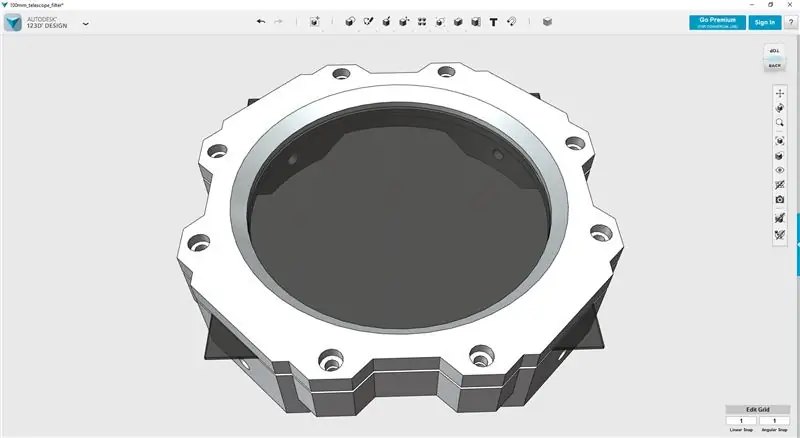
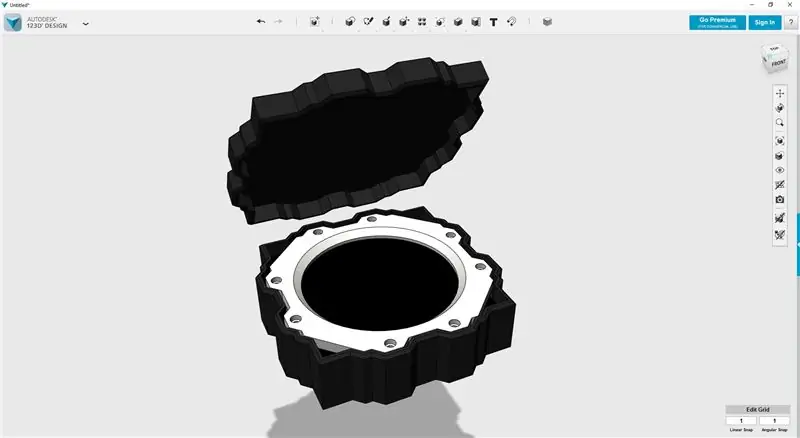
Yağış, bulud və günəş arasında keçən günlərdə teleskopa günəş filtri bağlamaq üçün sürətli bir dizayn çəkdim. Filtr, 100 mm (4 ) diametrinə qədər şeh qalxanlı teleskoplar üçün nəzərdə tutulmuşdur və istifadə edilmədikdə filtri təhlükəsiz saxlamaq üçün bir qutu da daxildir.
Thingiverse.com saytından yükləyin |
Günəş ləkəsi
Günəşin çıxmasını bir neçə gün gözlədim, filtri teleskopa bağladım və göyə tərəf işarə etdim. Kameranı bağlamadan əvvəl linzaları və diaqonalını çox yaxşı təmizlədim.
İnsan son dərəcə diqqətli olmalı və heç vaxt birbaşa günəşə baxmamalıdır, axmaqlıq olar!
Kürəyimi günəşə uzadaraq teleskopu qurdum, filtri quraşdırdım və kameranı bağladım. Görünüşdə günəş olduğum zaman bir günəş ləkəsi olduğunu gördüm! Bir neçə fotoşəkil çəkməzdən əvvəl bacardığım qədər diqqətimi çəkməyə çalışdım. Bir neçə video da idarə etdim.
Hələ də kameraya diqqət yetirməklə bağlı problemlərim var, bunun teleskop fokusundan düzgün istifadə edə bilməməyimdən, yoxsa çox dumanlı olmasından və ya başqa bir şey olub -olmamasından əmin deyiləm. Teleskopu yelləyən küləkdən belə bir az titrəmə var.
Qırmızı parıltının getdiyini fərq etdim, amma yenə də teleskopu göstərdiyim üçün ola bilər.
Növbəti qaranlıqda sınayacağam …
Görüntülər 25 Noyabr 2016 günortadan sonra təxminən 1300 UTC -də çəkildi.
Addım 11: Ağılsız ot üzərindədir





Təxminən üç həftədir ki, "əhatə dairəsini kənara çıxarmaq üçün şərtlər uyğun idi".
Bu vaxt qaranlıqdır! Əvvəlki iki səfərdən öyrəndiklərimi alaraq çox gözəl şəkillər və bir neçə yaxşı video da əldə edə bildim.
Hələ də diqqət və qırmızı rəng ilə bağlı problemlərim var. Kimsə səbəbin nə olduğunu bilirsə, həqiqətən bilmək istərdim.
Düşünürəm ki, titrəməyə və ya motorlu fokusa kömək etmək üçün daha sərt bir tripod lazımdır …….
Foto və videolar 14 dekabr 2016 -cı il saat 1830 UTC -də çəkilmişdir.
Tövsiyə:
Mega RasPi - Sega Mega Sürücüsündə Moruq Pi / Yaradılış: 13 addım (şəkillərlə)

Mega RasPi - Sega Mega Drive / Genesis -də Moruq Pi: Bu bələdçi, Raspberry Pi istifadə edərək köhnə Sega Mega Drive -ı retro oyun konsoluna çevirməyə aparır. mənim Sega Mega Diskim. Dostlarımın əksəriyyətində belə biri var idi, buna görə də
Astrofotoqrafiya üçün Arduino Powered 'Scotch Mount' Ulduz İzləyicisi: 7 addım (şəkillərlə)

Astrofotoqrafiya üçün Arduino Powered 'Scotch Mount' Ulduz İzləyicisi: Şotlandiya dağını kiçik yaşlarımda öyrənmişəm və 16 yaşımda atamla birlikdə etmişəm. Astrofotoqrafiyaya başlamağın ucuz, sadə bir yolu var. əsas f -nin mürəkkəb teleskop məsələlərinə daxil olun
Uçuş Xəritəçiliyi Məlumatlarından istifadə edərək Moruq PI Pist İşığı: 14 Addım (Şəkillərlə)

Uçuş Xəritəçəkmə Məlumatlarından istifadə edən Moruq PI Pist İşığı: Bu lampa, bir neçə səbəbdən qaynaqlanır ki, mən həmişə yuxarıda uçan təyyarələrlə maraqlanıram və həftə sonları yay aylarında ətrafda uçan olduqca maraqlı olanları olur. Baxmayaraq ki, onları yalnız gedərkən eşidirsən
Bir Moruq Pi istifadə edən Bitcoin İzləyicisi: 14 addım (şəkillərlə)

Bir Raspberry Pi istifadə edərək Bitcoin Tracker: Bitcoin'i xatırlayırsınızmı? …. bir zamanlar qlobal ödəniş sistemində inqilab etməsi lazım olan 19K dollara satılan mərkəzləşdirilməmiş, yeni dövr valyutası. Belə çıxır ki, mənim üçün 3,585,825 -dən az Bitcoins qalıb. Təxminən bir il əvvəl mən
Moruq PI, RetroPie və Evdə Hazırlanan Kassalı Retro Oyun Maşını: 17 addım (şəkillərlə)

Raspberry PI, RetroPie və Homemade Case ilə Retro Oyun Maşını: Bir müddət əvvəl Raspberry Pi üçün RetroPie adlı bir Linux paylaması tapdım. Dərhal başa düşdüm ki, əla bir tətbiqlə əla bir fikirdir. Lazımsız xüsusiyyətlər olmadan bir məqsədli retro oyun sistemi. Brilliant.Sonra qərar verdim ki
